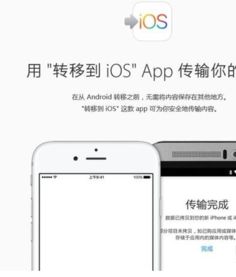安卓12系统屏幕投射,轻松实现多屏互动体验
时间:2025-01-22 来源:网络 人气:
亲爱的手机控们,你是否有过这样的体验:在手机上看到一段精彩视频,却想在大屏幕上享受更震撼的视听效果?或者,你正在用手机玩一款游戏,却希望能在电脑上体验更宽广的视野?别急,今天我要给你揭秘一个超实用的技能——如何将安卓12系统的手机屏幕投射到电脑上!
一、安卓12系统屏幕投射的奥秘

你知道吗,安卓12系统自带了屏幕投射功能,这可是个隐藏的宝藏哦!只要你的手机和电脑连接在同一网络下,就能轻松实现屏幕投射。是不是听起来很神奇?那就让我们一起探索这个神秘的世界吧!
二、操作步骤,手把手教你
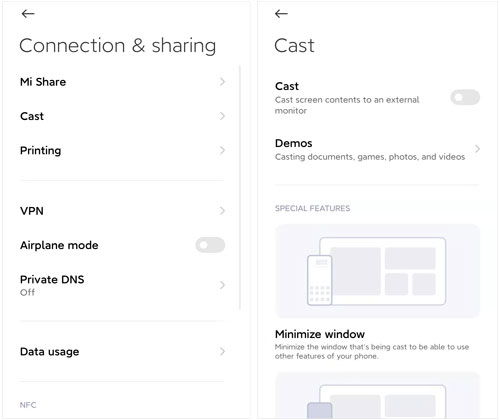
1. 电脑端准备:

- 打开电脑,点击左下角的开始图标,选择“设置”。
- 在设置界面中,找到“系统”选项,点击进入。
- 在系统设置中,找到“投影到这台电脑”选项,打开它。
2. 手机端操作:
- 打开你的安卓12手机,进入设置。
- 在设置菜单中,找到“更多链接方式”或“连接与共享”选项,点击进入。
- 在这里,你会看到一个“无线显示”选项,点击它。
3. 连接设备:
- 现在手机会自动搜索附近的设备。找到你的电脑后,点击它。
- 电脑会弹出需要配对的提醒,就像蓝牙配对一样,选择“是”即可。
4. 屏幕投射成功:
- 配对成功后,你的手机屏幕就会神奇地显示在电脑上了!是不是很酷?
三、多种投射方式,任你选择
除了系统自带的投射功能,还有一些第三方软件可以帮助你实现屏幕投射。以下是一些热门的投射工具:
1. AirDroid Cast:
- 在手机应用市场下载并安装AirDroid Cast。
- 打开手机和电脑客户端,在手机端输入电脑端的投屏码。
- 连接成功后,手机屏幕就会投射到电脑上。
2. ApowerMirror:
- 在PC或Mac上下载ApowerMirror桌面端软件。
- 在安卓手机上下载ApowerMirror手机端App。
- 将手机与电脑连入同一WiFi网络环境,启动ApowerMirror,点击“投射”。
- 手机屏幕就会成功投射到电脑端。
3. Vysor:
- 在安卓设备上下载并安装Vysor。
- 在谷歌浏览器上打开Vysor,选择“共享所有设备”。
- 在电脑上就能显示多个安卓设备了。
四、屏幕投射的注意事项
1. 网络环境:确保手机和电脑连接在同一网络下,否则无法实现屏幕投射。
2. 分辨率:投射到电脑上的屏幕分辨率可能会受到限制,具体取决于你的手机和电脑配置。
3. 兼容性:部分第三方投射工具可能需要手机和电脑安装特定版本的操作系统。
4. 隐私安全:在使用第三方投射工具时,请注意保护个人隐私和数据安全。
五、
通过以上方法,你就可以轻松地将安卓12系统的手机屏幕投射到电脑上了。无论是观看视频、玩游戏,还是进行远程办公,屏幕投射都能为你带来更便捷的体验。快来试试吧,让你的手机生活更加精彩!
相关推荐
教程资讯
教程资讯排行